Berbagai Macam Masalah iPhone dengan iOS 10 dan cara mengatasinya

(RIAUMANDIRI.co) - Seperti yang kita ketahui, Apple telah menggulirkan pembaruan iOS 10. Jika dibandingkan Android, penyebaran sistem operasi mobile terbaru Apple ini memang jauh lebih cepat. Bahkan data terakhir menyebutkan sudah berjalan di 60 persen iDevice.
Namun, bukan berarti update berjalan tanpa masalah. Dilansir dari Techradar, beberapa pengguna melaporkan adanya sejumlah masalah, mulai dari baterai yang boros, koneksi tidak jalan, bahkan brick. Jika kamu mengalami hal tersebut, jangan panik. Berikut adalah masalah yang ada di iOS 10 dan cara mengatasinya.
7 Masalah FATAL di iOS 10 dan Cara Mengatasinya
1. Baterai Boros
Beberapa pengguna iPhone mengeluhkan baterai mereka cepat sekali terkuras sambil menunggu Apple mengatasinya di update mendatang. Kamu bisa melakukan beberapa cara berikut ini untuk menghemat baterai. Pertama, matikan aplikasi yang berjalan di latar belakang. Caranya, buka Settings > General > Background App Refresh. Maka, muncul daftar aplikasi dan matikan beberapa aplikasi yang dirasa kurang penting.
Kedua, matikan Fitness Tracking dan aplikasi nonesensial yang tersimpan di Settings > Privacy > Motion & Fitness. Jika kamu memiliki Apple Watch, kamu tidak perlu pelacakan kebugaran pada ponsel.
Jangan lupa juga aktifkan WiFi dan mematikan pada saat yang tepat. Ketika kamu berada di kantor, pastikan kamu terhubung ke Wi-Fi bukan menggunakan data seluler saat WiFi aktif. Hal ini mencegah iPhone terus berburu jaringan Wi-Fi yang terbuka, dan aktivitas ini cukup memakan daya. Terakhir, cek aplikasi apa saja yang menguras baterai kamu. Bisa dilihat di Settings > Battery.
2. Brick
Sangat penting untuk membuat backup sebelum memperbarui ke iOS 10. Jadi, jika kamu menemui masalah brick pada iPhone atau iPad kamu. Solusinya adalah sederhana, yakni menyambungkannya ke iTunes untuk memulihkan perangkat yang brick.
3. Masalah Koneksi WiFi dan Bluetooth
Masalah ini hampir menyambangi setiap tahun pada saat tersedia update iOS, termasuk iOS 10. Bahkan setelah Apple merilis iOS 10.0.2 terbaru, masalah WiFi dan Bluetooth masih belum terselesaikan.
Solusinya adalah dengan buka Settings > General > Reset > Reset Network Settings. Jangan salah pencet Reset All Settings atau Erase All Content and Settings ya. Cukup pilih Reset Network Settings, dengan begitu data di iPhone kamu tetap utuh, biasanya dengan ini masalah terpecahkan.
4. Cara Install Aplikasi Secara Otomatis
Salah satu fitur baru di iOS 10 yaitu memungkinkan aplikasi untuk menginstal sendiri melalui iMessages App Store. Ekstensi ini dapat membuat instalasi aplikasi lebih mudah karena memeriksa aplikasi pihak ketiga melalui pesan.
Untuk menghentikan ekstensi iMessage agar tidak menginstal otomatis, buka aplikasi Messages dan tekan pada ikon panah, kemudian pilih Apps. Selanjutnya, tekan ikon empat lingkaran di kiri bawah layar, kemudian pilih ikon Store. Tekan Manage dan matikan pilihan Automatically Add Apps.
5. Crash Saat Mengirim Pesan
Salah satu bug yang cukup mengganggu di iOS 10 adalah crash atau layar menjadi tidak responsif saat mengirim pesan. Solusi pertama yaitu restart iPhone atau iPad untuk melihat apakah masalah teratasi. Jika tidak, kamu mungkin perlu menghapus thread percakapan.
Masih belum terselesaikan juga? Buka General > Reset > Reset Network Settings. Jika itu tidak berhasil, langkah terakhir yang mungkin harus kamu lakukan adalah factory reset perangkat. Caranya buka Settings > Reguler > Reset > dan pilih Reset All Settings.
6. Mengembalikan Tombol Home
Slide to Unlock, semua pengguna perangkat iOS pasti mengenal tulisan kecil ini di layar lockscreen Kini di iOS 10 kamu tidak lagi menemukan tulisan Slide to Unlock, Bagian itu berganti menjadi Press home to unlock dengan ikon gembok di bagian atas layar. Jadi, untuk pengguna iPhone atau iPad yang sudah menggunakan TouchID. Kamu harus menempelkan sidik jari yang sudah kamu daftarkan sebelumnya untuk menghilangkan ikon gembok di bagian atas, setelah itu tekan home button.
Namun, jika kamu tidak suka dan ingin kembali ke cara lama. Kamu bisa buka di pengaturan, caranya silakan masuk ke Settings > General > Accessibility > Home Button dan aktifkan fitur Rest Finger to Open dan coba tekan home button untuk mengunci layar. Ini memungkinkan kamu untuk membuka iPhone atau iPad dengan Touch ID, tanpa harus menekan tombol home lagi.
7. Tidak Dapat Menghapus Aplikasi di iOS 10
Jika kamu tidak dapat menghapus aplikasi dari iPhone atau iPad setelah upgrade ke iOS 10 maka kamu tidak sendirian. Banyak pengguna melaporkan bahwa ketika mencoba untuk menghapus aplikasi, mereka hanya melihat pesan "Waiting", dan ikon X untuk menghapus aplikasi tidak muncul.
Untuk memperbaiki masalah ini pertama kali adalah dengan melakukan hard reset perangkat iOS 10. Caranya dengan menekan dan menahan tombol power dan tombol Home pada saat yang sama selama sepuluh detik sampai muncul logo Apple.
Jika itu tidak membantu, pastikan perangkat sedang tidak menginstal aplikasi di latar belakang saat kamu mencoba untuk menghapus aplikasi lain. Caranya buka App Store > Updates > Purchased. Jika masalah belum terselesaikan juga, mungkin kamu harus melakukan Reset All Settings, caranya buka Settings > General > Reset > Reset All Settings. (jtk/ivn)*
Berita Lainnya
- Implementasi Pelayanan Publik Tercermin di Riau
- Urusan Sertifikat HPL Masih di BPN
- Menaker Keynote Speaker dan Dirut BRK Narasumber Seminar Nasional di Universitas Pancasila
- Diduga Soal Karhutla Sukiman Rapat Tertutup dengan Warga Bonai
- Bursa AS Dibuka Rebound ditopang Daham Energi
- Penjualan BMW di Indonesia Tumbuh 5,7 Persen